如何制作电脑上的简单软件图标?
- 科技资讯
- 2025-03-28
- 14
- 更新:2025-03-26 22:57:58
在数字时代,图标作为软件的“脸面”,其重要性不言而喻。一个简洁、易懂的图标,可以快速传达软件的功能,提升用户体验。对于普通用户或开发者来说,制作属于自己的电脑软件图标可能看上去是一件高深莫测的事情。但实际上,通过一些简单的步骤和工具,即便是设计新手也能轻松制作出专业的软件图标。本文将向您详细展示如何在电脑上制作简单软件图标,让您不再对图标创作望而却步。
一、选择合适的图标设计软件
制作软件图标的第一步是选择一个合适的图标设计工具。市场上有许多图形设计软件,但并非所有软件都适合初学者。对于简单的图标设计,以下几种软件是非常受欢迎的选择:
1.AdobeIllustrator:专业的矢量图形设计软件,适合进行复杂的图标设计。
2.AdobePhotoshop:适合处理像素图形,对图标细节有较高要求时非常有用。
3.Sketch:专为UI/UX设计而生的矢量图形编辑器,界面友好,使用方便。
4.GIMP:完全免费的开源图像编辑器,功能强大,适合有一定图像处理经验的用户。
5.Inkscape:一个功能全面的免费矢量图形编辑器,适合创建各种图标。
如果您是图标设计的初学者,建议从操作上更为直观、易用的软件开始,例如GIMP或Inkscape。

二、创建图标的基本步骤
无论选择哪款设计软件,制作图标的基本步骤大致相似。下面我将使用GIMP来演示如何制作一个简单的软件图标。
1.设定图标的规范尺寸
您需要确定图标的标准尺寸。不同的操作系统对于应用程序图标的标准尺寸可能不同。微软Windows平台的图标尺寸通常为256x256像素。而苹果MacOS平台则可能需要32x32像素到1024x1024像素不等的尺寸。在设计时,建议设计多种尺寸以适应不同的应用场景。
2.确定图标的主题和设计风格
在正式开始设计之前,考虑好图标的主题和设计风格至关重要。主题应与软件的功能密切相关,而设计风格会决定图标是否能在第一时间吸引用户的目光。一般来说,简洁大方的设计风格更受欢迎。
3.制作图标草图
在电脑上打开你选择的设计软件,创建一个新的文件,并设定好先前确定的图标尺寸。使用软件的基本绘图工具,如铅笔、画笔、形状工具等,先绘制一个简单的草图。这个草图不须过于复杂,它只用于确定图标的形状和布局。
4.着色和细节处理
在草图基础上,开始给图标着色,并添加更多细节。这一步你需要利用软件的多种工具,如渐变工具、选择工具、路径工具等,来完善图标的设计。同时要注意图标的可读性,确保即使在缩小尺寸后图标依然清晰可见。
5.添加透明背景和边角圆滑效果
在设计完成后,为图标添加透明背景,并为其设置边角圆滑效果,以符合多数现代桌面操作系统的图标风格。
6.保存和导出
设计完成后,你可以按照需要保存文件。如果你需要在特定平台上使用图标,记得导出为该平台支持的格式。Windows平台通常需要图标文件以.ico格式保存,而MacOS可能需要.icns格式。
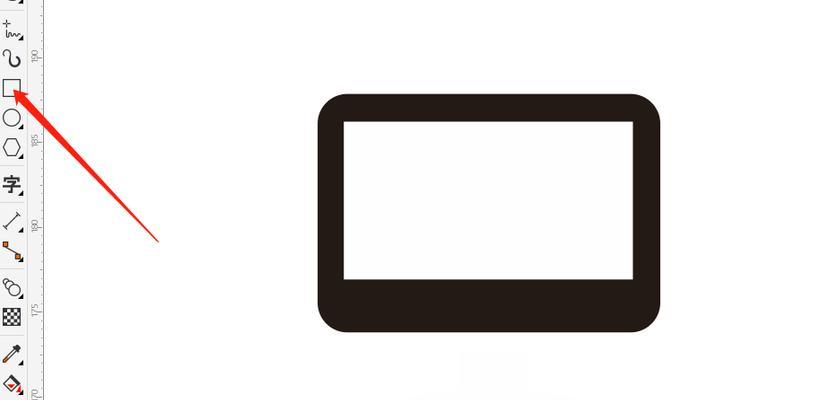
三、常见问题及实用技巧
在制作图标的过程中,可能会遇到一些问题,以下是一些常见的问题解决方法和实用技巧:
1.如何确保图标在不同分辨率下都清晰可见?
使用矢量图形软件,如AdobeIllustrator或Inkscape,可保证图标在任何分辨率下都保持清晰。
2.如何处理图标中的色彩和阴影?
保持简单,避免使用过多色彩。阴影应该使图标立体而不是过于复杂,使图标在不同的背景色下都能保持良好的可读性。
3.图标的尺寸和格式如何对应不同的操作系统?
根据目标平台的指南,设计不同尺寸的图标,并导出为正确的文件格式。
4.如何快速建立图标的风格一致性?
制定一套设计规则,并在所有图标中应用。选择统一的色彩方案、线条粗细和边角处理方式。
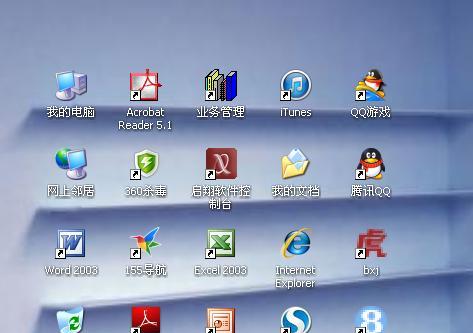
四、与展望
通过上述步骤,即便是初学者也能够在电脑上制作出简单而专业的软件图标。制作图标不仅需要耐心和细心,更需要不断实践和学习。除了传统的设计软件外,现在也有许多在线工具和AI设计辅助软件,例如Canva、Iconfinder等,它们通过提供模板和拖拽功能,使得大家制作图标的过程变得更加简单和快捷。
在未来,随着虚拟现实(VR)和增强现实(AR)技术的发展,软件图标也可能会迎来新的创新,例如动态图标、3D图标等。让我们拭目以待,并保持学习的心态,不断适应设计领域的更新换代。
制作出一个简单且美观的软件图标,无疑是为你的软件或应用增加一份吸引力。希望本文能够帮助你开启图标设计之旅,从现在起,开始创造那个能令你的软件脱颖而出的图标吧。











